「Xperia Ace III」でeSIMを設定する方法を解説します。「Xperia Ace III」はエントリースマホながら5G通信に対応しており、物理SIM + eSIMのデュアルSIM(DSDV)構成が可能です。
【Xperia Ace III】eSIMを設定する方法 ~通常ホーム画面の場合~

通常のホーム画面に設定されている「Xperia Ace III」でeSIMを設定する方法を解説します。
通常ホーム画面
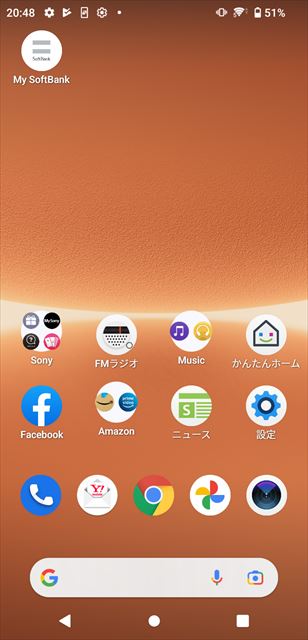
通常ホーム画面とは上記のようなホーム画面の場合です。「Xperia Ace III」購入後にかんたんホーム画面を設定しなければ、標準状態でこのホーム画面になります。
設定方法
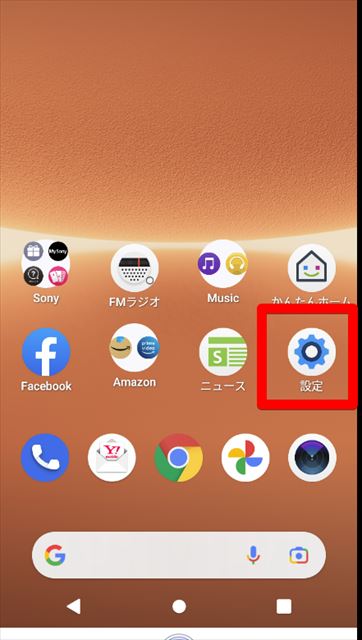
ホーム画面から「設定」を開きます。
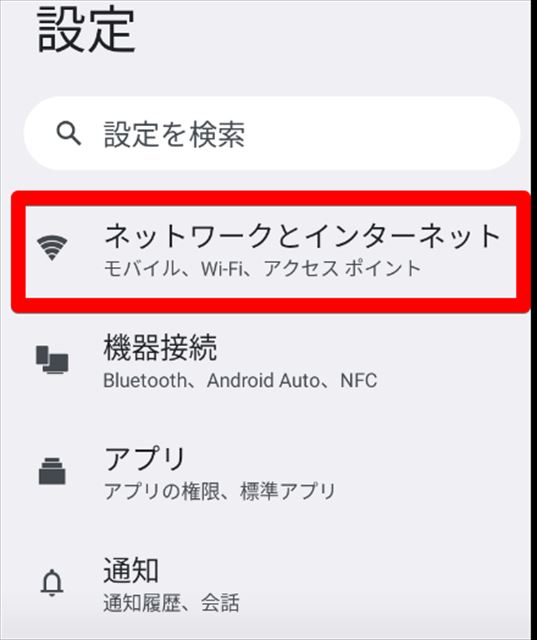
「設定」が開いたら「ネットワークとインターネット」をタップします。
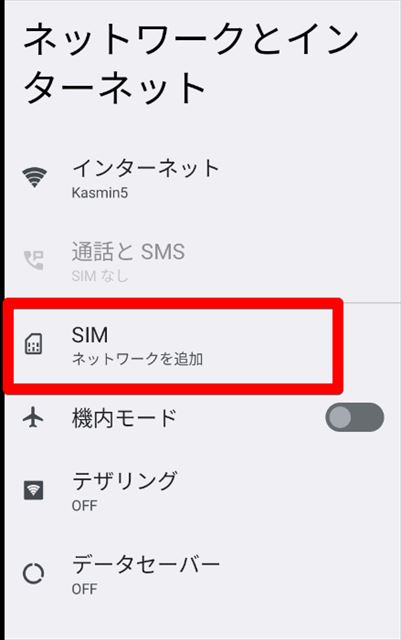
「SIM」をタップします。
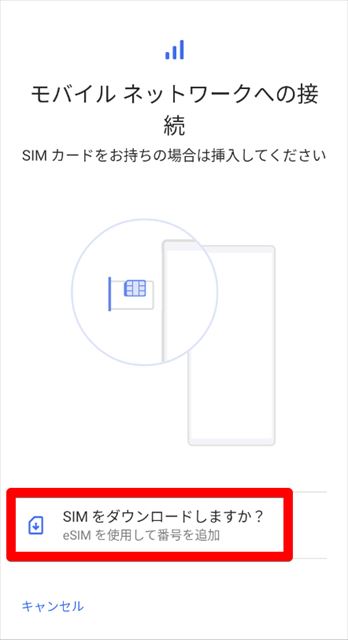
「SIMをダウンロードしますか?」をタップします。
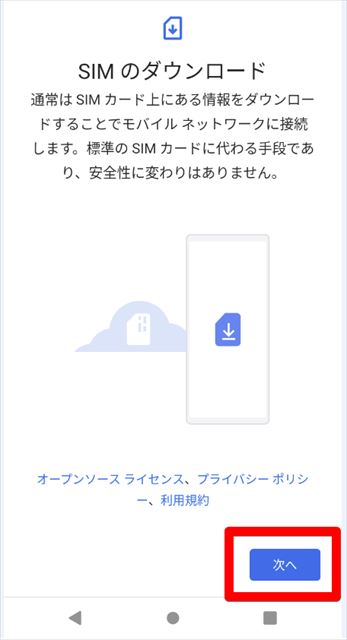
eSIM設定画面に移ります。「次へ」をタップします。
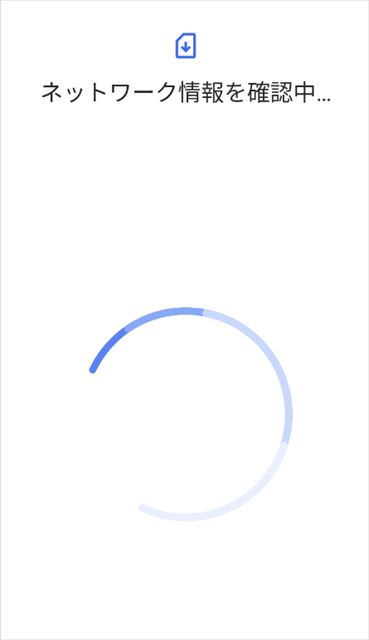
少し待機します。
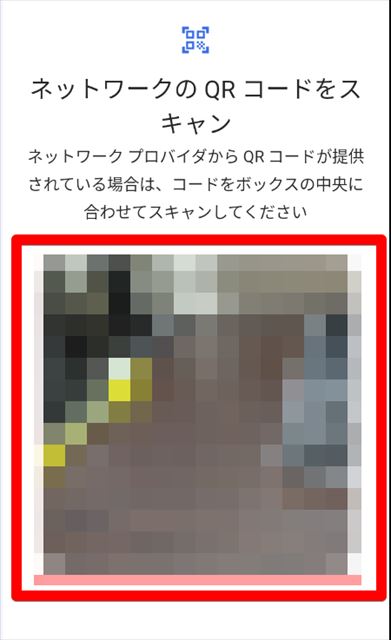
eSIMのQRコードをスキャンしてください。これで設定完了です。
【Xperia Ace III】eSIMを設定する方法 ~かんたんホーム画面の場合~

かんたんホーム画面に設定されている「Xperia Ace III」でeSIMを設定する方法を解説します。なお、「設定」を開いてからは通常ホーム画面の場合と同じですので、こちらではかんたんホーム画面で「設定」を開くまでを解説します。
かんたんホーム画面
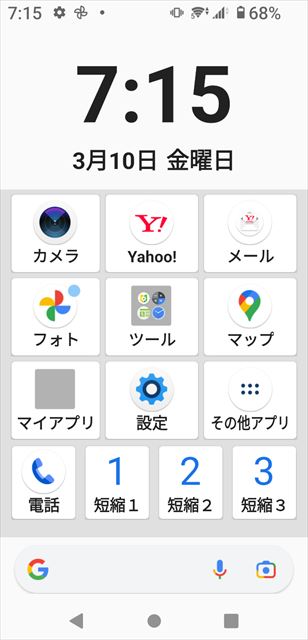
かんたんホーム画面とは上記のようなホーム画面の場合です。「Xperia Ace III」にはこのかんたんホーム画面アプリが初めからインストールされており、購入後に有効にすることでこのかんたんホーム画面を使うことができます。
設定方法
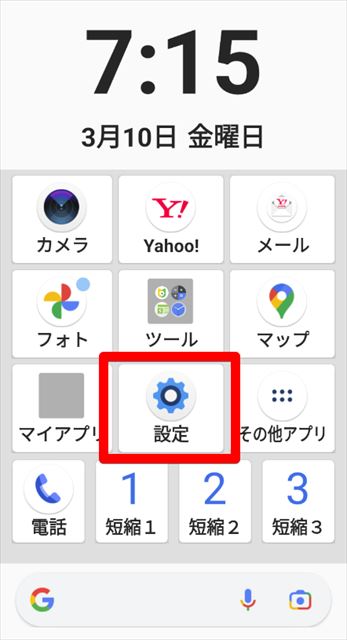
かんたんホーム画面の場合、ホーム画面に「設定」が表示されていればそのまま「設定」をタップして開きます。
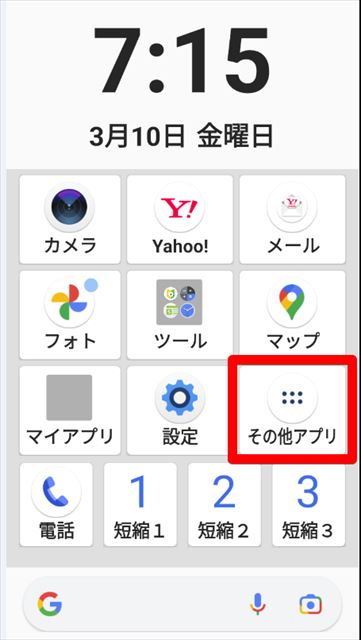
もし、表示されていなければ「その他アプリ」をタップします。
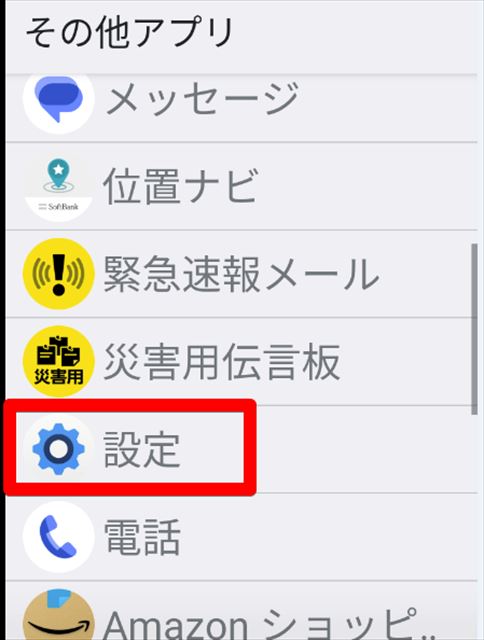
アプリ一覧が表示されるので、「設定」をタップします。後は通常ホーム画面と同様の方法でeSIMを設定してください。
【Xperia Ace III】eSIMを設定する方法 ~注意点~

「Xperia Ace III」でeSIMを設定する場合に必要な注意点を2つ紹介します。
eSIMは各キャリアで発行
本記事では、「Xperia Ace III」でQRコードを読み取ってeSIMを設定する方法を解説しました。ここで使用するQRコードについては、各キャリアごとの方法で発行が必要です。
現状、eSIMのQRコード発行方法については各キャリアによって様々ですので、使用したいキャリアで確認してみてください。
販売元によって対応バンドが異なる
「Xperia Ace III」は、ドコモ・au・ワイモバイルから販売されており、販売元によって「Xperia Ace III」が対応しているバンドが異なります。
| バンド1 | バンド3 | バンド19 | 5G NR Sub6n78 | 5G NR Sub6n79 | |
| ドコモ | ○ | ○ | ○ | ○ | ○ |
| au | ○ | ○ | ☓ | ○ | ☓ |
| ワイモバイル | ○ | ○ | ☓ | ☓ | ☓ |
参考程度に、ドコモ系回線(ドコモ本家、格安・サブブランド系回線)を使用する場合に必要なバンドについては上記の表のようになっています。一部非対応バンドがあると、電波が弱くなる可能性があります。









